Не все фото импортируются с айфона на компьютер
Спасибо. Искал приложение, чтобы выровнить громкость. Телефон со стереодинамиками и один чуть громче другого. Всегда напрягало. А это оказывается можно штатно сделать. Спасибо за статью.
Пожалуйста, помогите, как выключить эту фунцкию.
У меня Airports Pro , использую с Samsung’а А71, играют на максимальной громкости играют очень тихо , не знаю что делать, помогите, пожалуйста, пробовал данный способ — не работает, и сбрасывал настройки наушников, не работает, и к другому устройству подключал, всё равно результат тот же(. А когда только их купил, работали очень хорошо- громко, но что-то в один момент пошло не так(
Всё получилось. Пришлось, правда, отменить личную подписку, но потом подключил семейную и подключил жену. Спасибо за рекомендации!
Перенос фото с помощью встроенных средств Windows
Перед тем как импортировать фотографии на ПК необходимо проверить версию iTunes, которая установлена в операционной системе. Она должна быть самой свежей. Также убедитесь, что фото находятся на iPhone, а не в облаке iCloud. Если на гаджете включена функция загрузки фотофайлов в облако, то вначале необходимо скачать полноразмерные файлы на iPhone, а затем приступить к их копированию на компьютер.
Для того чтобы скопировать фотофайлы на ПК, необходимо подключить гаджет к компьютеру через USB-кабель . Затем система запросит пароль для разблокировки смартфона (в случае, если вход на iPhone осуществляется по паролю).

Введите пароль , и следуйте инструкции на экране.

Если устройство не будет разблокировано, то его невозможно будет увидеть в проводнике.

После отображения гаджета нажмите « Пуск », запустите стандартное приложение для просмотра фотографий и выберите в нем функцию « Импорт ». Затем укажите путь « С USB-устройства », выберите файлы, которые нужно скопировать и определитесь с папкой для сохранения. В остальном следуйте инструкциям.
После копирования фотографий на жесткий диск компьютера они могут отображаться в приложении «Фотографии» ОС Windows 10 неправильно. Нормальный просмотр можно обеспечить с помощью программы iTunes, которая установлена на ПК.
Как скачать фото с iPhone на компьютер (самый простой способ)
Шаг 1. С компьютера перейдите на сайт iCloud.com.
Шаг 2. Авторизуйтесь в сервисе используя данные своей учетной записи Apple ID.
Шаг 3. Выберите приложение «Фото». Перед вами откроются все фотографии и видео, которые имеются в вашей «Медиатеке iCloud». Простыми словами, вы увидите все медиафайлы с вашего iPhone или iPad.

Шаг 4. Зажмите клавишу Ctrl и щелкните левой кнопки мыши по всем фотографиям, которые вы хотите загрузить на компьютер. Выбранные снимки будут помечены синей рамкой.

Шаг 5. Нажмите на кнопку «Скачать» для загрузки фотографий на компьютер. Обращаем внимание, что браузер может попросить разрешение на загрузку нескольких файлов одновременно. На запрос необходимо дать утвердительный ответ.

Готово! Все выбранные вами снимки тут же загрузятся на ваш компьютер в папку, в которую браузер по умолчанию выполняет загрузки. Отметим, что выделение снимков после загрузки не пропадает. Это позволяет сразу же удалить снимки с мобильного устройства, тем самым освободив ценное место в памяти.
Отметим также, что для простой передачи фоток с iPhone на Windows-комп программка CopyTrans не нужна
Поскольку iPhone по умолчанию и так конвертит фото из HEIC в стандартный JPEG еще на этапе перезаписи. Но, как известно, jpeg-и места занимают вдвое больше, чем heic-и, что не всегда удобно.
Так что, если юзать эту прогу, то можно хранить фото на компе в их оригинальном формате для экономии места.
И еще один важный нюанс: при передаче файлов на комп CopyTrans может потерять исходный кодек HEVC. Чтобы эти данные остались, нужно не забыть включить опцию «Оставить оригиналы» в настройках приложения «Фото» в iPad или iPhone.
Как скинуть фото с iPhone на компьютер средствами Windows?
Для того чтобы перенести вашу фотогалерею с iPhone на компьютер, можно воспользоваться стандартными средствами Windows. Для этого выполните следующие действия:
1. Разблокируйте экран iPhone при помощи пароля (если установлен).
2. Подключите iPhone к компьютеру при помощи USB-кабеля.
Опционально: после этого можно открыть iTunes, выбрать ваше устройство в дереве слева и в настройках установить флажок Синхронизация устройства через Wi-Fi. Тогда вы в дальнейшем сможете не пользоваться кабелем, а подключаться к Windows через беспроводное соединение.
3. На устройстве может появиться диалоговое окно «Доверять этому компьютеру». Нажмите «Доверять» или «Разрешить».
Дальнейшие действия зависят от вашей версии Windows:
Windows 7: в диалоговом окне Автозапуск выберите Импортировать изображения и видео, используя Windows и в отобразившемся окне отметьте фотографии, которые нужно импортировать (это необязательно). Вы можете сделать так, чтобы система всегда производила импорт при подключении устройства: для этого установите флажок Всегда выполнять для следующего устройства. Фотографии будут копироваться в папку «Изображения».
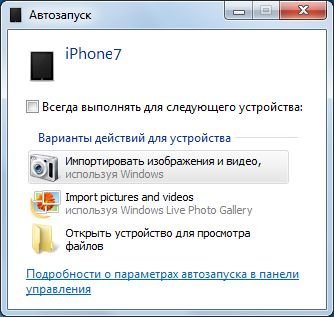 Windows 7: в окне автозапуска выберите импорт изображений. |
Windows 8: откройте приложение Фотоальбом. Нажмите правой кнопкой в окне программы и выберите Импорт. Укажите iPhone в качестве устройства, с которого будут копироваться фото, отметьте нужные изображения и нажмите Продолжить > Импорт. Фотографии сохранятся в папке «Изображения» и вложенной папке, названной по текущей дате.
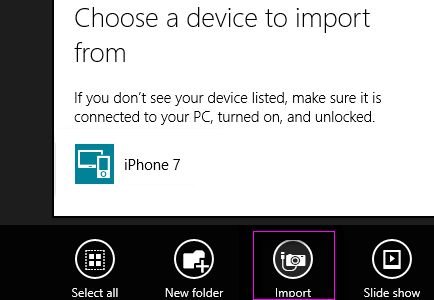 За перенос фотографий с iPhone на Windows 8 отвечает приложение Фотоальбом (Photos). |
Windows 10: нажмите Пуск > Фотографии и выберите Импорт > С USB-устройства. Вы можете самостоятельно выбрать не только элементы для импорта, но и папку для их сохранения.
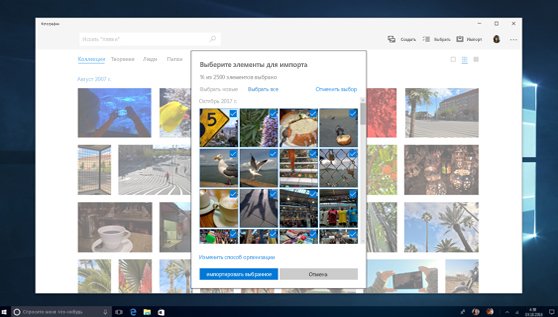 В Windows 10 фото с iPhone импортируются через приложение Фотографии. |











